Para melhores resultados, use a versão mais recente.
-
Texto e Legenda
- Como usar o recurso de legenda automática no Filmora?
- Como usar efeitos de Texto Controlado por Áudio no Wondershare Filmora?
- Como usar o recurso de Mudança de Voz no Wondershare Filmora?
- Animação de texto em trajetória para Windows
- Como utilizar o funcionalidade de texto curvo no Wondershare Filmora?
-
Recursos de IA
- Edição do AI Copilot para Windows
- Criador de miniaturas de IA para Windows
- Removedor de voz com IA para Windows
- Edição baseada em texto AI para Windows
- Proteção de tom de pele AI para Windows
- Gerador de música com IA para Windows
- Máscara inteligente de IA para Windows
- Tradução por IA para Windows
- Efeitos de adesivos de IA
- Imagem para Vídeo para Windows
- Retrato de IA
-
Animação e quadro-chave
-
Guia rápido
- Barra de ferramentas personalizada para Windows
- Pesquisa Inteligente com IA para Windows
- Primeiros Passos
- Registrar, Atualizar e Desinstalar
- Registrar | Atualizar | Desinstalar
- Download/Instalação/Ativação/Atualização/Desinstalação (Windows)
- Notas de Lançamento
- Planos de Membros
- Lista de Atalhos do Teclado
- Lista de atalhos de teclado (Windows)
-
Novos recursos
-
Requisitos do sistema
-
Interface principal
-
Criar projeto
-
Importar e gravar
-
Edição de vídeos
- Edição de vários clipes para Windows
- Clipe composto para Windows
- Super Câmera Lenta com Tecnologia Optical Flow para Windows
- Atalhos de Velocidade de Reprodução no Windows
- Marcadores para Windows
- Atalhos Windows favoritos.
- Fundo ajustável para vídeos e imagens no sistema operacional Windows.
- Ativar/desativar clipe no Windows
- Áudio Ripple para Windows
- Criar Clipe Multicâmera
- Curva de Trajetória de Keyframe para Windows
- Linha do Tempo Magnética no Windows
- Compressor de Vídeos no Windows
- Rastreamento Planar
- Aprimorador de Vídeo com IA
- Selecionar todos os clipes na linha do tempo no Windows
- Ferramentas de desenho para Windows
- Espaço de Trabalho do Filmora para Windows
- Régua de Edição de Vídeo - Windows
- Tela Verde (Chroma Key)
- Dividir e Cortar Vídeos
- Reproduzir Vídeos ao Contrário
- Cortar e Ampliar Vídeos
- Transformar Vídeo
- Aprimoramento Automático
- Aplicar máscara no vídeo
- Como usar a linha do tempo no Win
- Estabilização de Vídeo
- Auto Reframe de vídeos
- Vídeo em Tela Dividida
- Frame Congelado
- Projeção de Sombras
- Motion Tracking
- Correção de Lentes
- Efeito PIP
- Máscaras
- Composição
- Captura de Imagem do Vídeo
- Adicionar Bordas
- Efeito Mosaico
- Modelos Predefinidos
- Remoção de Rosto
-
Edição de cores
- Escopos profissionais de vídeo para Windows
- HSL no Windows
- Histogramas no Windows
- Curvas RGB no Filmora
- Vista de comparação de cores para Windows
- Ajustar tons de cores no Windows
- Luz no Windows
- Como usar Rodas de cores para Windows
- Paleta de Cores por IA para Windows
- Aprimoramento de Cores
- Tom de Cores
- Balanço de Branco
- Ajustar LUT 3D
-
Edição de áudio
- Alongamento de áudio para Windows
- Acessar o Medidor de Áudio no Windows
- Aplicação Áudio de IA-Filmora
- Como executar clonagem de voz com IAno Wondershare Filmora?
- Mudar o tom do áudio
- Audio Ducking em Filmora
- Normalização automática
- Aparar, Dividir ou Cortar Áudio
- Ajustar Áudio
- Separar Áudio
- Fade In/Out de Áudio
- Frequência de Áudio
- Sincronização Automática de Áudio
- Misturador de Áudio
- Equalizador de Áudio
- Silenciar Áudio
- Efeitos de Áudios
- Detecção de Batida
- Redução de Ruído de Vídeo para Windows
-
Edição de animação
-
Ajuste de velocidade
-
Edição de IA
- Gerador de BGM inteligente
- IA de Texto para Vídeo para Windows
- Aprimorador de Voz com IA
- Mosaico de Rosto com IA para Windows
- Áudio para vídeo
- Criando script com Copywriting com Inteligência Artificial - Copywriting com IA
- Cortador Inteligente com IA para Windows
- Alongamento de Áudio com IA para Windows
- Redução de Ruído de Áudio com IA
- Ideias de vídeo para janelas
- Projeto de vídeo curto
- Clipes curtos inteligentes para Windows
- Corte de cena inteligente para Windows
- Removedor de Objetos de Vídeo com IA para Windows
- Fala para Texto / Texto para Fala / SRT
- Remoção de Ruídos Automática
- Áudio Ducking
- Detecção de Cenas
- Retrato de AI
- Figurinhas AR
- Sincronização Automática de Batidas
- Auto Highlight
- Detecção de Silêncio
- Normalização de Áudio Automática
-
Adicionar efeitos
- Efeitos de Contagem Regressiva no Filmora
- Efeitos de coleção para Windows
- Asset Center
- Efeitos baseados em áudio para Windows
- Adicionar máscara de efeitos no Windows
- Como usar função de Visualizador de Áudio no Filmora para Window?
- Tipos de Efeitos
- Adicionar e Personalizar Filtros
- Adicionar e Personalizar Sobreposições
- Recursos do Filmstock
- Adicione e ajuste sobreposições
- Efeito de Remoção de Face
- Usar Efeitos Boris FX
- Usar Efeitos NewBlue FX
-
Adicionar transições
-
Adicionar áudio
-
Adicionar títulos
-
Adicionar elementos
-
Exportar vídeo
- Configurações de exportação no Windows
- Exportar clipes selecionados no Windows
- Exportar intervalo de clipe no Windows
- Compartilhar Vídeos para o TikTok do Filmora
- Como remover a marca d'água
- Filmora-Configurações de exportação [Win e Mac]
- Tutorial e Visão Geral de Exportação
- Exportar para um Dispositivo
- Exportar para YouTube
- Exportar para Vimeo
- Gravar um DVD
-
Usar Wondershare Drive
-
Melhoria de desempenho
- Alterar Qualidade de Reprodução
- Marcar Clipes
- Edição em Grupos
- Marcar entrada e saída no Windows
- Gerenciar trilhas no Windows
- Edição de Vídeo Proxy
- Problemas conhecidos e bugs corrigidos
- Configurar Preferências
- Configurações do Projeto
- Detecção de Compatibilidade do Sistema
- Renderizar Arquivos de Visualização
- Guia de usar HDR no Filmora
- Gerenciar Linha do Tempo
- Lista de atalhos de teclado
- Alterar a qualidade da reprodução
Criador de miniaturas AI
O software Wondershare Filmora ajuda na produção de conteúdo e progredir com suas atualizações de versão. Com a assistência da inteligência artificial, o software pode criar miniaturas atraentes para os seus vídeos. O programa analisa os frames do vídeo e escolhe alguns dos melhores para serem usados como miniaturas. Caso deseje também captar a atenção do seu público imediatamente por meio de miniaturas cativantes, aqui está o seu guia:
Índice
Como acessar um gerador de miniaturas de IA?
Aqui está o guia definitivo para extrair ou criar miniaturas de vídeos com a ajuda da IA.
Método 1: Usar a janela Exportar
Após a edição completa do seu vídeo com o Wondershare Filmora, clique no botão "Exportar". A janela de exportação será aberta; clique no botão "Editar" no canto superior esquerdo da janela. Isso o direcionará para a janela do gerador de miniaturas.
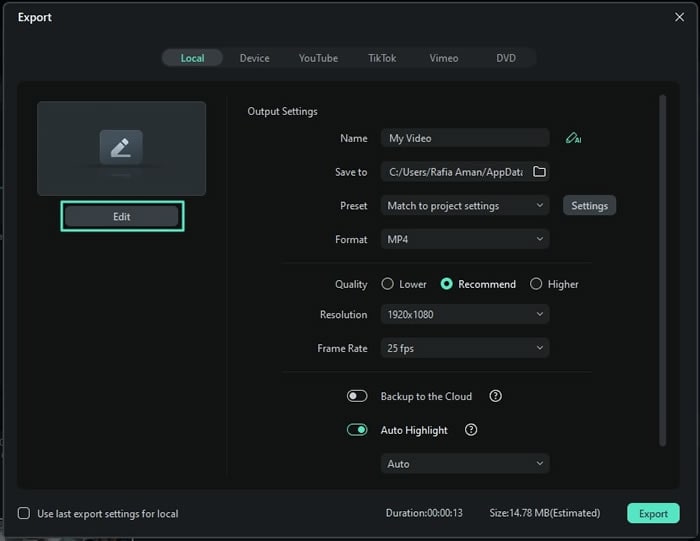
Segundo método: No painel de informações do projeto.
Após a edição do conteúdo, clique em qualquer lugar na linha do tempo, exceto no clipe de mídia, e um painel chamado "Informações do projeto" aparecerá à direita. Nesse painel, clique no botão "Edit". Isso abrirá a janela "Definir Miniatura", onde você pode criar miniaturas para o seu vídeo na guia "Vídeo" e exportá-lo da mesma forma descrita anteriormente.
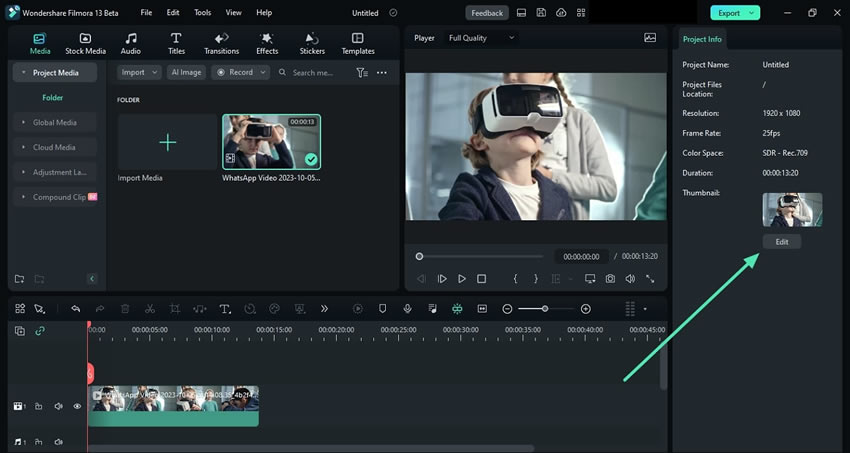
Como gerar uma miniatura de vídeo com o Filmora?
Passo 1: Escolha uma moldura como miniatura
Após entrar no gerador de miniaturas, vá para a esquerda. Nesse local, a inteligência artificial está exibindo os quadros mais adequados do vídeo como miniaturas. Escolha o quadro desejado e clique em "Editar".
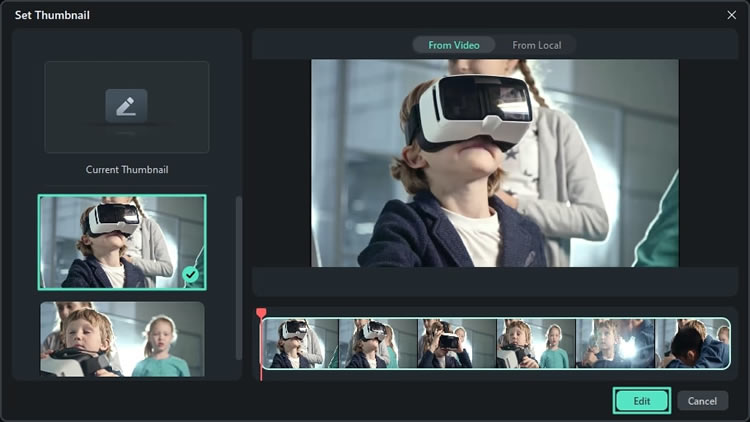
Passo 2: Selecione um modelo.
Uma nova janela de edição será aberta, onde você poderá aperfeiçoar a miniatura. Ele oferece modelos de inteligência artificial incorporados em diversas categorias para se adequar perfeitamente ao seu conteúdo. Escolha uma categoria, selecione um modelo entre as opções disponíveis e clique em "Salvar".
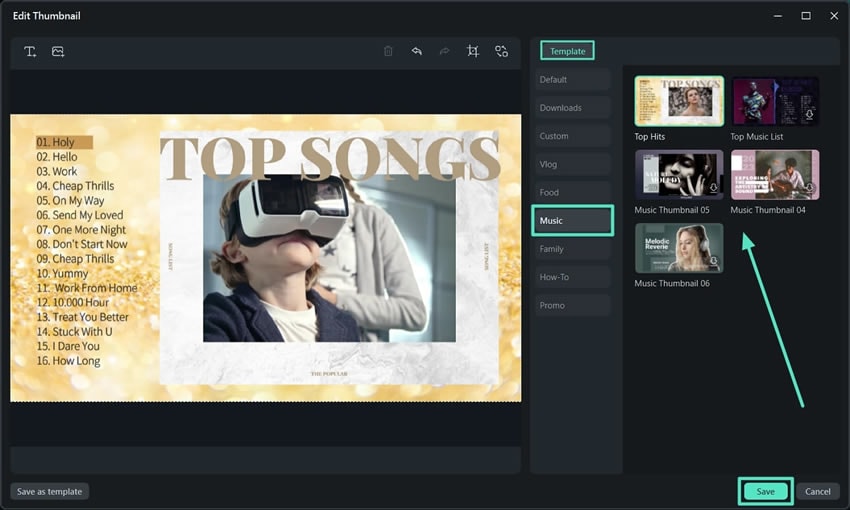
Passo 3: Exportar a miniatura.
Após isso, a janela de exportação será exibida novamente. Clique no botão "Exportar", e a inteligência artificial converterá o quadro de vídeo selecionado em uma imagem em miniatura, iniciando assim a conversão. Após a conclusão, clique na opção "Abrir Pasta" para visualizar a miniatura gerada pela inteligência artificial.
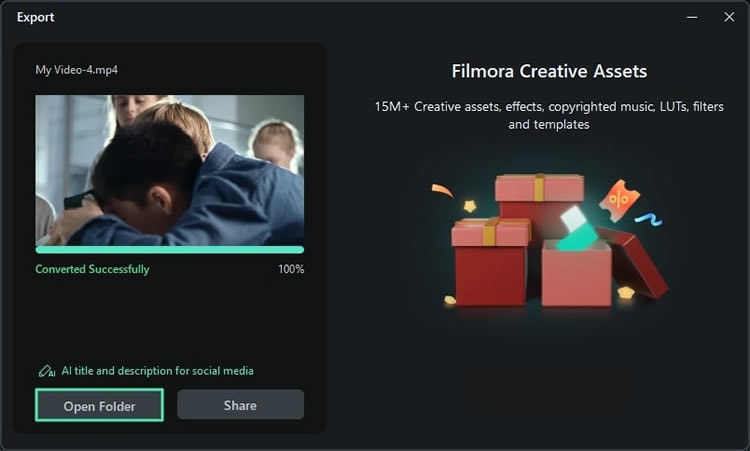
Como gerar uma miniatura local com o Filmora?
Em algumas situações, você pode desejar uma perspectiva alternativa e criativa para sua miniatura. Isso acontece ao gerar a miniatura de uma fonte local. Continue lendo para aprender como fazer isso passo a passo.
Passo 1: Escolha a opção local.
Após editar o vídeo, vá para "Exportar" e selecione a guia "Da Fonte Local" na parte superior da janela correspondente. Clique em "Add Picture to Set as Thumbnail" (Adicionar imagem para definir como miniatura) e importe uma imagem de seu dispositivo. Após adicionar a imagem, clique em "Editar" para prosseguir.
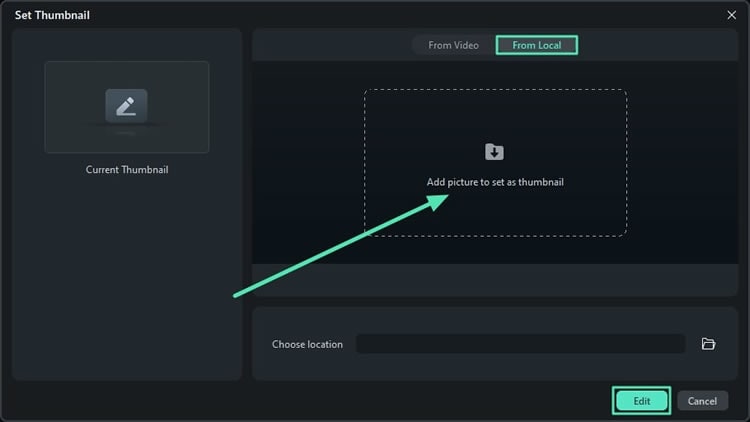
Passo 2: Escolha um modelo apropriado.
Uma nova janela será aberta, na qual você poderá escolher o modelo para o seu vídeo. Além disso, é possível realizar diversas modificações na imagem, como cortá-la ou substituí-la por outra foto. Em seguida, pressione o botão "Salvar" para continuar o processo.
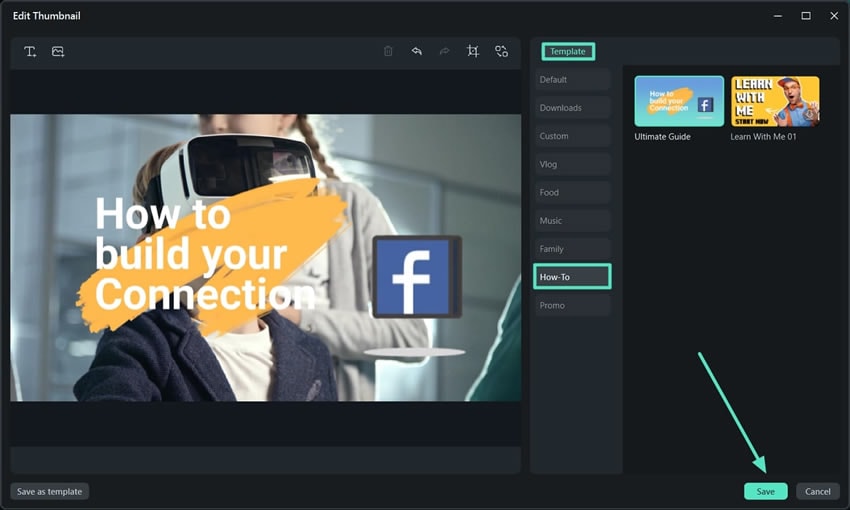
Passo 3: Exportar a miniatura.
Ao fazer isso, você será redirecionado para a janela de exportação; clique em "Exportar" para concluir o processo. A conversão será iniciada, e você poderá acompanhar o progresso na tela. Após a conclusão da conversão, clique no botão "Abrir Pasta" para visualizar os resultados finais.
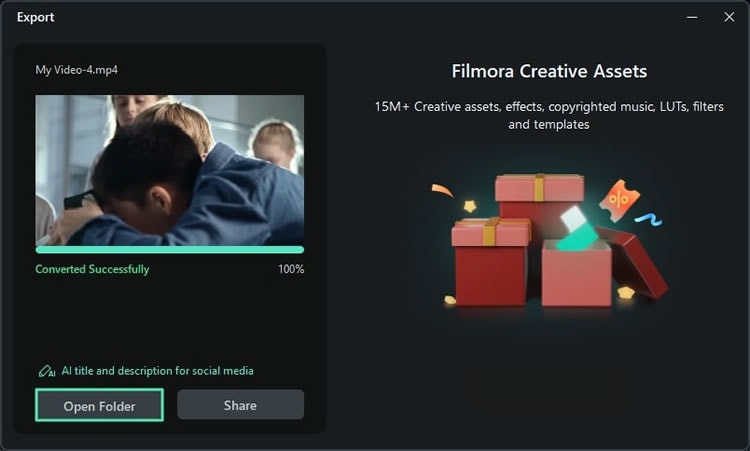
Mais informações relacionadas
Artigos em destaque
10 Melhores Aplicativos de Transmissão para Ver Jogos de Futebol
Este artigo apresenta alguns dos aplicativos mais conceituados para assistir a jogos de futebol e outros esportes ao vivo. E também apresenta como editar highlights de jogos, ageja agora.
Guia passo a passo para remover marca d'água de vídeo sem desfoque
Procurando ferramentas fáceis de usar e maneiras descomplicadas de remover textos, logotipos e marcas d'água dos seus vídeos? Explore ferramentas online e offline que conseguem fazer isso. Siga este guia passo a passo para remover a marca d'água do vídeo sem desfoque e manter sua
Guia para Iniciantes no Uso da Ferramenta Tipo no Caminho do Photoshop
Descubra como usar a ferramenta de tipo no caminho do Photoshop como um profissional. Saiba como digitar ao longo do caminho no Photoshop, algumas técnicas de formatação que você precisa conhecer e as diferentes maneiras de aplicar essa ferramenta básica para criar obras-primas de design profissional.
Perguntas frequentes
Criador de miniaturas de IA para Windows
O Filmora pode criar miniaturas atraentes para seus vídeos, utilizando a assistência da inteligência artificial (IA).
Gerador de música com IA para Windows
Com o progresso das atualizações, são adicionadas funcionalidades mais sofisticadas, e uma das novidades na versão 13 do Wondershare Filmora é a Criação de Música por Inteligência Artificial (AI Music Generation).
Máscara inteligente de IA para Windows
A edição individual de elementos visuais desempenha um papel fundamental na produção de vídeos, e o recurso de mascaramento no Filmora proporciona diversas opções.
